Chức năng
Cho phép NSD lập và in chứng từ kết chuyển tài khoản
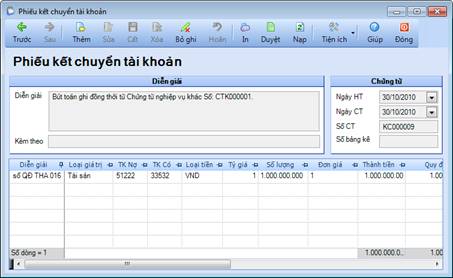
Thông tin chi tiết trên hộp hội thoại
Diễn giải |
Ghi tóm tắt nội dung chứng từ nghiệp vụ phát sinh |
Kèm theo |
Các quyết định, chứng từ có liên quan |
Ngày HT |
Ngày hạch toán, tức ngày mà nghiệp vụ trong chứng từ kết chuyển tài khoản sẽ lên sổ sách, báo cáo |
Ngày CT |
Ngày chứng từ lập chứng từ kết chuyển tài khoản |
Số CT |
Số chứng từ nghiệp vụ khác |
Số bảng kê |
Số Số của bảng kê chứa chứng từ kết chuyển tài khoản này. |
Cách thao tác
![]() Đê thêm mới một chứng từ nghiệp vụ khác
Đê thêm mới một chứng từ nghiệp vụ khác
- Kích chuột vào biểu tượng ![]() trên thanh công cụ để nhập chứng từ mới.
trên thanh công cụ để nhập chứng từ mới.
- Nhập lý do lập chứng từ kết chuyển tài khoản và thông tin kèm theo.
- Chọn ngày chứng từ kết chuyển tài khoản và ngày hạch toán. Chú ý ngày hạch toán phải lớn hơn hoặc bằng ngày chứng từ kết chuyển tài khoản
- Nhập số của chứng từ kết chuyển tài khoản
- Nhập số chứng từ gốc là căn cứ để lập chứng từ gốc
- Nhập ngày tháng năm của chứng từ gốc
- Nhập tóm tắt nội dung của chứng từ kết chuyển tài khoản.
- Nhập hoặc chọn loại giá trị bằng cách nhấn nút ![]() ở cột Loại giá trị. Nếu chọn loại giá trị là tài sản thì nhập hoặc chọn tài sản bằng cách nhấn nút
ở cột Loại giá trị. Nếu chọn loại giá trị là tài sản thì nhập hoặc chọn tài sản bằng cách nhấn nút ![]() ở cột tài sản, tang vật. Nếu chọn loại giá trị là tiền thì cột này sẽ bị mờ và không nhập được số liệu.
ở cột tài sản, tang vật. Nếu chọn loại giá trị là tiền thì cột này sẽ bị mờ và không nhập được số liệu.
- Nhập hoặc chọn tài khoản ghi Nợ bằng cách nhấn nút ![]() ở cột TK Nợ.
ở cột TK Nợ.
- Nhập hoặc chọn tài khoản Có bằng cách nhấn nút ![]() ở cột TK Có
ở cột TK Có
- Nhập hoặc chọn đơn vị tính bằng cách nhấn nút ![]() ở cột Đơn vị tính
ở cột Đơn vị tính
- Nhập tỷ giá của loại tiền
- Nhập số tiền nguyên tệ của chứng từ kết chuyển tài khoản.
- Chương trình căn cứ vào tỷ giá và số tiền chương trình sẽ tự động tính ra số tiền
- Nhập hoặc chọn đối tượng Nợ bằng cách nhấn nút ![]() ở cột Đối tượng nợ
ở cột Đối tượng nợ
- Nhập hoặc chọn đối tượng Có bằng cách nhấn nút ![]() ở cột Đối tượng có
ở cột Đối tượng có
- Nhập hoặc chọn quyết đinh thi hành án Nợ bằng cách nhấn nút ![]() ở cột Quyết định nợ
ở cột Quyết định nợ
- Nhập hoặc chọn quyết định thi hành án Có bằng cách nhấn nút ![]() ở cột Quyết định có
ở cột Quyết định có
- Nhập hoặc chọn mã thống kê bằng cách nhấn nút ![]() ở cột Mã thống kê
ở cột Mã thống kê
- Kích chuột vào biểu tượng ![]() trên thanh công cụ để lưu chứng từ mới.
trên thanh công cụ để lưu chứng từ mới.
![]() Sửa Chứng từ kết chuyển tài khoản
Sửa Chứng từ kết chuyển tài khoản
- Kích chuột vào biểu tượng ![]() để bỏ ghi sổ chứng từ (nếu chứng từ đó đã được ghi sổ).
để bỏ ghi sổ chứng từ (nếu chứng từ đó đã được ghi sổ).
- Kích chuột vào biểu tượng ![]() để sửa chứng từ.
để sửa chứng từ.
- Sửa các thông tin cần thiết trên chứng từ.
- Kích chuột vào biểu tượng ![]() để lưu thông tin vừa sửa.
để lưu thông tin vừa sửa.
Xem thêm:
- Danh sách Chứng từ kết chuyển tài khoản
- Xóa chứng từ kết chuyển tài khoản
- Xem, in chứng từ kết chuyển tài khoản